Consignes + analyse ZHPSuite + analyse FRST
Bonjour
Bienvenue sur le Forum LeCrabe.net - Forum d'aide informatique / Sécurité.
Je vais te prendre en charge pour cette désinfection.
➡ Merci de respecter les consignes suivantes pour la bonne efficacité de cette désinfection.
- Ne te fais pas aider ailleurs pendant la procédure.
- Exécute exactement et complètement les actions que je te demande jusqu'au terme de la désinfection.
- N'installe pas de nouveau logiciel pendant cette désinfection.
\*/ Sans réponse de ta part dans les 10 jours, ce sujet sera verrouillé.\!/.
➡ Héberge tous les rapports sur Cjoint.
- Choisis ces options : Type de diffusion : Privée et Durée : 4 jours.
- Clique sur Parcourir.
- Navigue jusqu'au rapport que tu viens de créer, généralement situé sur ton Bureau.
-
Valide en cliquant sur le bouton sur Créer le lien Cjoint.

- Copie/Colle le lien généré dans ta réponse.
➡ Analyse ZHPSuite
- Désactive provisoirement ton antivirus.
- Télécharge et enregistre sur ton Bureau ZHPSuite.
-
S 'il est au format ZIP, décompresse-le.
=> Clique à droite sur le dossier ZHPSuite.zip, puis clique sur Extraire tout, enfin clique sur le dossier ZHPSuite. - Lance ZHPSuite.exe par clic-droit > Exécuter en tant qu'administrateur.
- Accepte la licence.
-
Clique en bas à droite sur le bouton Options.

- Dans le menu Options, clique sur Tout cocher.
- Décoche les deux cases Afficher le bilan et Afficher le rapport.
-
Pour terminer, clique sur Fermer.

- Clique sur Analyse.
- Patiente pendant que l'outil travaille.
- Au terme du scan, clique sur Quitter.
- Le rapport sera automatiquement sauvegardé sur le Bureau sous ce nom : ZHPDiag.txt.
- Le rapport se trouvera aussi dans le dossier utilisateur => %APPDATA\ZHP\ZHPDiag.txt.
- Héberge ce rapport sur Cjoint.
- Copie/Colle le lien généré dans ta réponse.
➡ Analyse FRST
-
En fonction de ton système, télécharge et enregistre sur le Bureau (/!\ impératif /!\)
(Dans le doute, télécharge les deux, un seul fonctionnera.)- 64 bits : FRST64.exe
- 32 bits : FRST.exe
- En cas de réaction du filtre Smartscreen, clique sur Informations complémentaires, puis sur Exécuter quand même.
- Ferme toutes les applications, y compris ton navigateur.
- Lance FRST64.exe par clic-droit -> Exécuter en tant qu'administrateur.
- Coche les cases Addition.txt et Shortcut.txt.
- Clique sur [Analyser].
- Trois rapports seront successivement créés sur le bureau et s'ouvriront : FRST.txt, Addition.txt et Shortcut.txt.
- Héberge ces rapports sur Cjoint.
-
Copie/Colle les trois liens générés dans ta réponse.

=> Attendus quatre rapports : ZHPDiag.txt, FRST.txt, Addition.txt et Shortcut.txt.
À te relire.
Modifié par Firebird
-
 3
3
-
 1
1


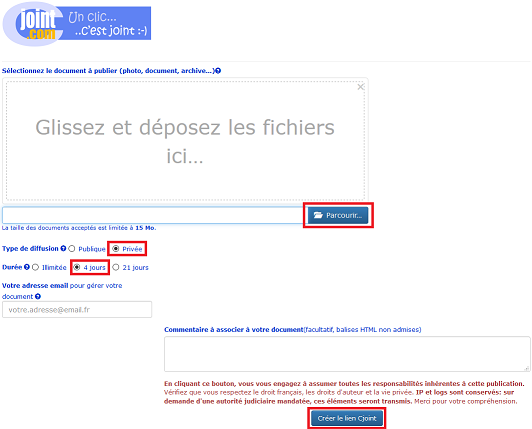

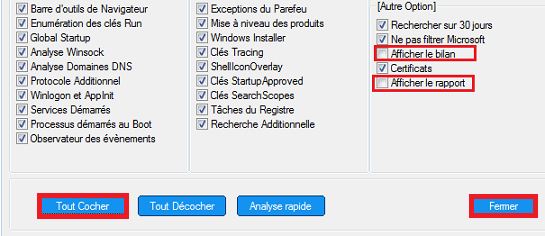
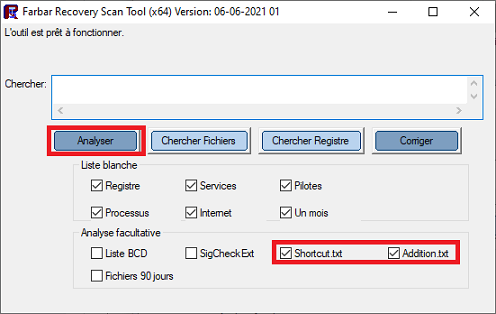



2 Commentaires
Commentaires recommandés